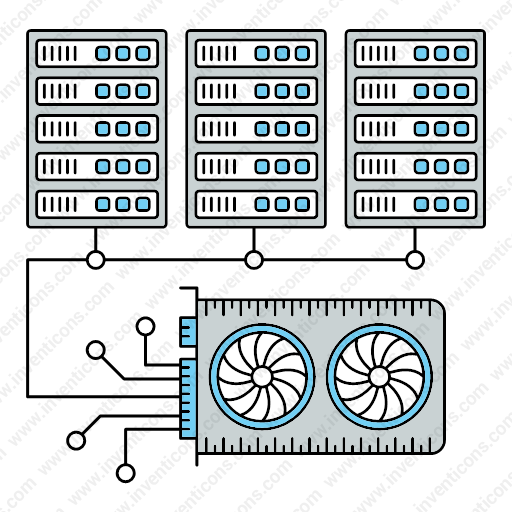- Alan Adı
- Web Hosting
- Kampanya Sunucu
- SSL
- Diğer
- Kurumsal 0
Müşteri Hizmetleri
0312 911 00 13E-Posta
destek@enghost.com.trKurumsal
İletisim ve Kurumsal Bilgiler Hakkımızda Gizlilik Sözleşmesi Hizmet ve Kullanım Sözleşmesi Banka Hesap BilgileriDestek ve Yardım
Bilgi Bankası Destek Talebi Oluştur Haber ve Duyurular Blog'tan Yazılar "tr" alan adı için gerekli belgeler!Diğer Hizmetlerimiz
Hazır Web Sistemleri Antivirüs Google Seo Hizmetleri Litespeed Lisansları Kurumsal Mail Suit - Alan Adı
- Web Hosting
- Kampanya Sunucu
- SSL
- Diğer
- Kurumsal
Müşteri Hizmetleri
0312 911 00 13E-Posta
destek@enghost.com.trKurumsal
İletisim ve Kurumsal Bilgiler Hakkımızda Gizlilik Sözleşmesi Hizmet ve Kullanım Sözleşmesi Banka Hesap BilgileriDestek ve Yardım
Bilgi Bankası Destek Talebi Oluştur Haber ve Duyurular Blog'tan Yazılar "tr" alan adı için gerekli belgeler!Diğer Hizmetlerimiz
Hazır Web Sistemleri Antivirüs Google Seo Hizmetleri Litespeed Lisansları Kurumsal Mail Suit - AMD ve Intel 64 bit mimarileri
- 64 bit ARM mimarisi
- IBM Güç Sistemleri, Küçük Endian
Centos 8 Kurulum
Centos 8 Red Hat Enterprise Linux kaynağının yeniden derlenmesiyle kurumsal düzeyde ücretsiz bir işletim sisteminin devamını sağlamıştır.
Yeni CentOS 8 işletim sistemi için ihtiyaç duyabileceğiniz kullanıcı alanı uygulamaları için AppStream, Docker'ın yerini alan Podman kullanan yeni bir Konteyner Aracı gibi birçok yeni özelliğe sahiptir.
En son sürüm Centos 8 , doğrudan indirme veya torrent indirme imkanı sunan centos resmi sitesinden indirilebilir. Yeni sürümün boyutu yaklaşık 7 GiB'dir.
Centos 8, kurulum için 2 GB RAM gerektirir, ancak 4 GB önerilir. Aşağıdaki işlemci mimarileri desteklemektedir.
Centos Linux dağıtımları arasında en çok kullanılan sürümlerden bir tanesi. Özellik web hosting sektöründe daha çok kullanılıyor. Centos 8 kurulum işleminin aslında Centos 7 kurulumundan pek de farkı bulunmuyor.
Kurulumu Vmware üzerine yapalım. Diskimize Centos 8 mount ederek başlıyalım.
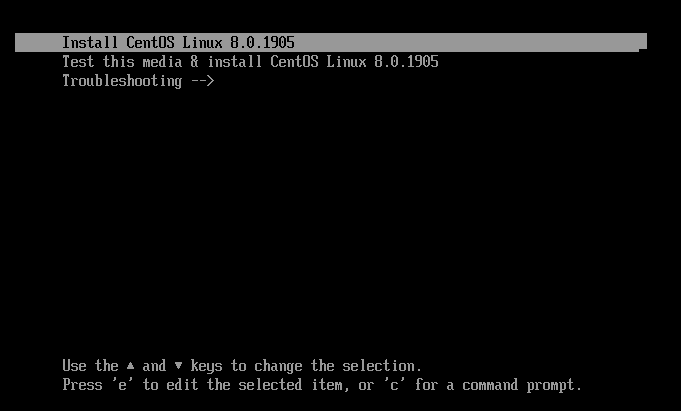
“Install CentOS Linux 8” yani 1. seçeneği seçerek kuruluma başlıyoruz.
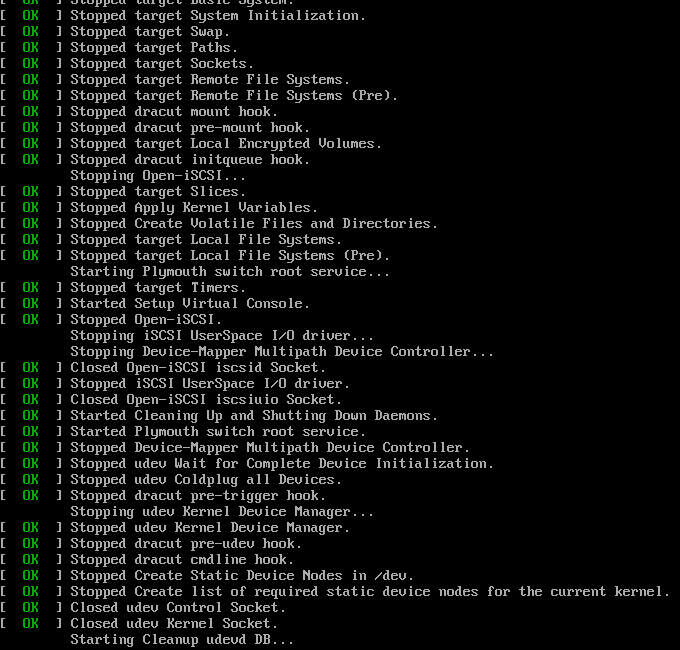
Yükleme işlemi için dili seçin
İşlem sırasında kullanılacak dili seçmeniz gerekecektir.
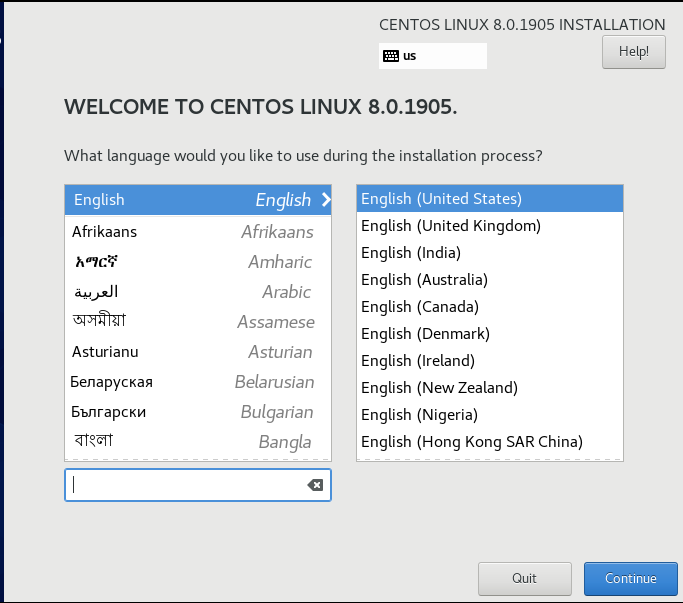
Şimdi dilinizi seçtiğinize göre, daha sonra ne yapacağınızı gösteren bir özet sayfası göreceksiniz.
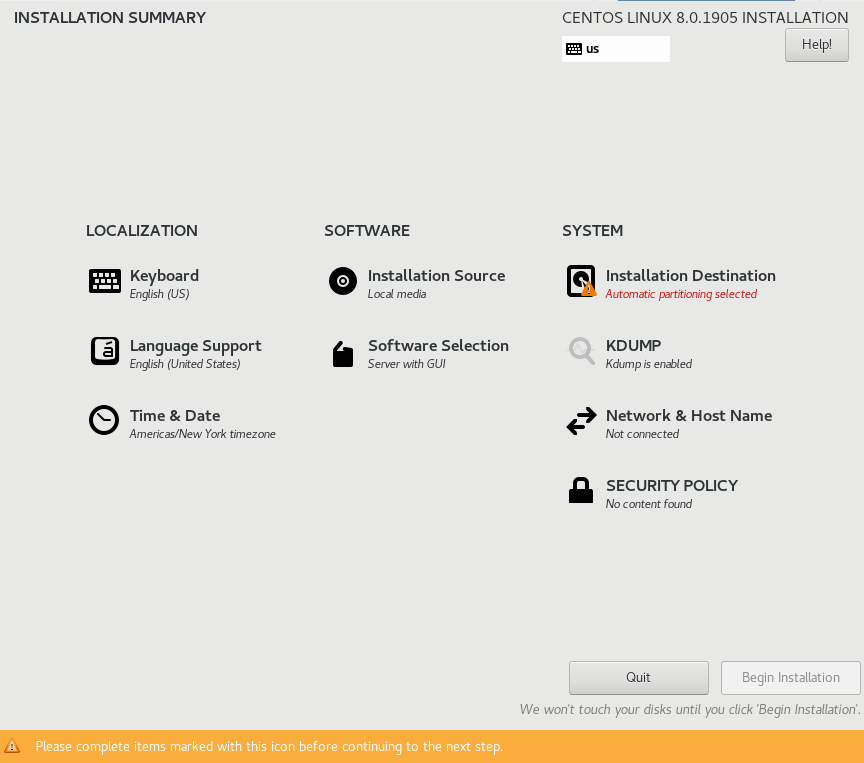
Daha sonra, disk, klavye, network ayarları yapılandıracağız ekran açılıyor.
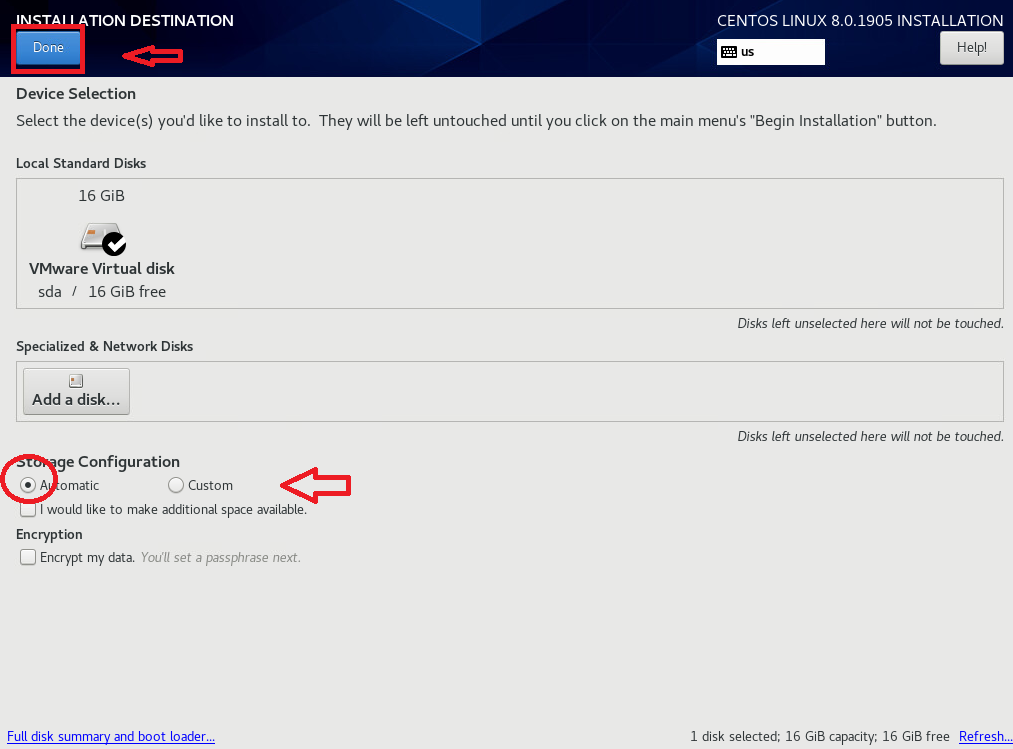
“Installation Destination” bölününden, kurulum yapılacak diski seçip, partisyon oluşturacağız.
Biz VDS üzerine kurduğumuzdan, tek bir disk üzerinden gidiyoruz. Partisyon işlemi için de, “Automatic” diyerek, partisyonu kendisinin oluşturmasını isteyip, “Done” diyerek geçiyoruz.
Daha sonra Network & Host Name bölümünden, ağ ayarlarımızı yapıyoruz.
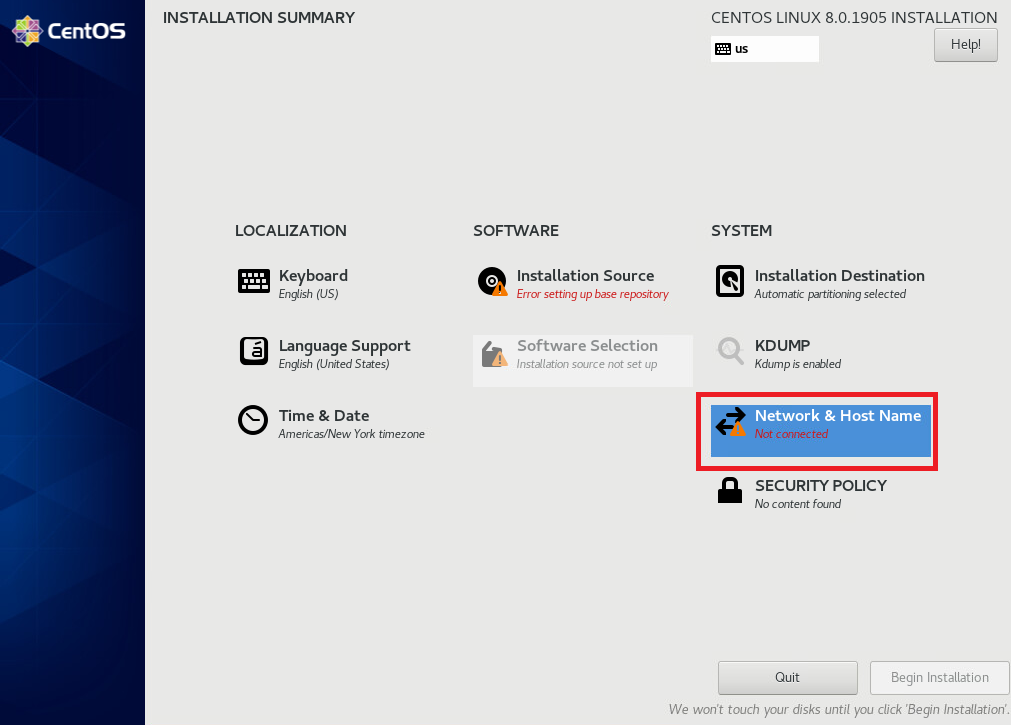
Açılan ekranda, Ethernet’i “On” konumuna getirip, “Configure” butonu ile ip ayarlarımızı gireceğiz. Hostname ismimizi de yazıp, “Apply” diyoruz.
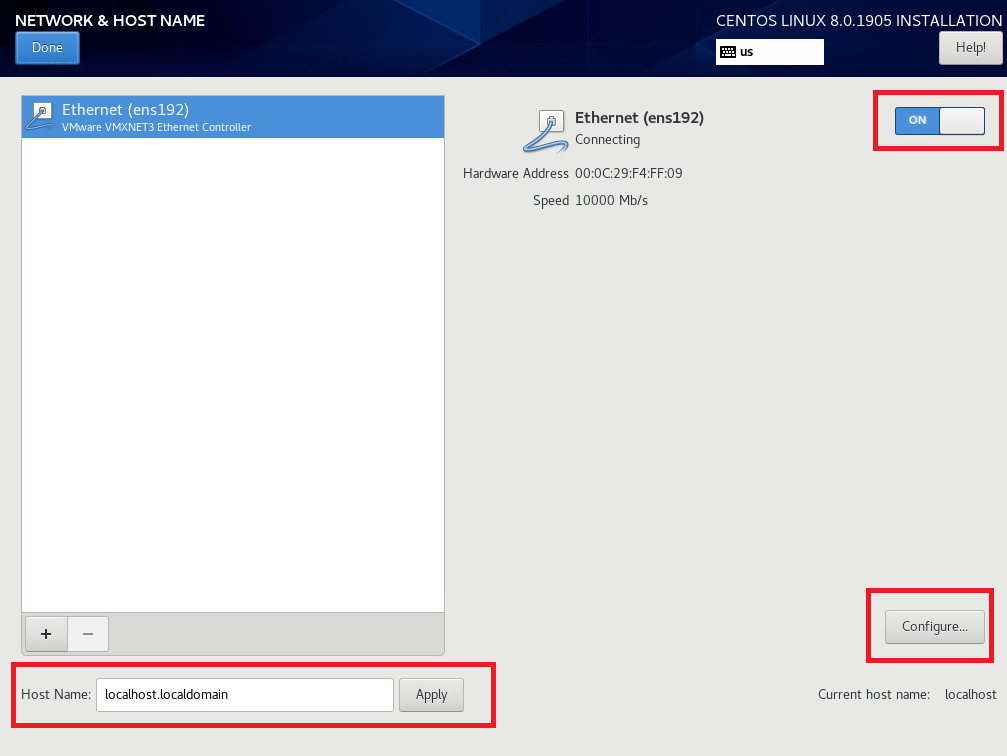
Ip ayarları bölümünde, IPv4 Settings tabına tıklayıp, ip ayarlarımızı yapılandırıp, “Save” butonuna basıyoruz.
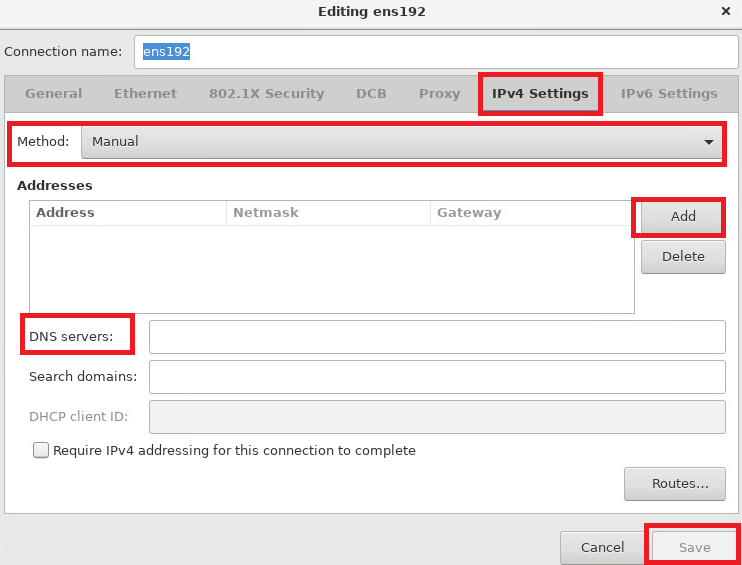
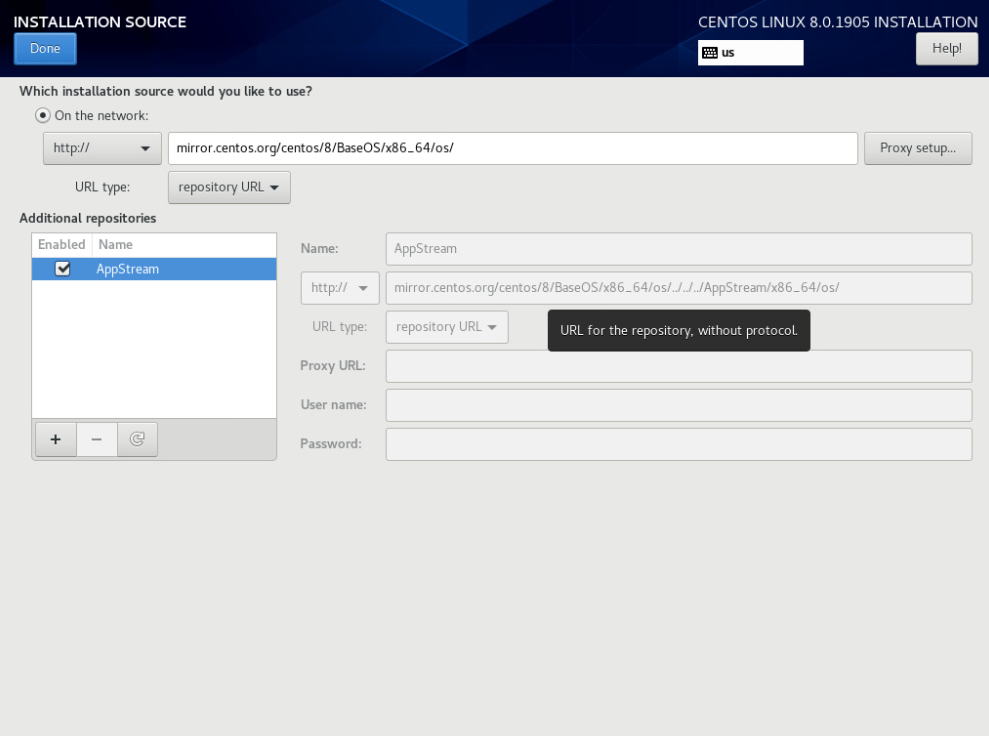
Eğer base olarak kurulum yapıyorsanız, “Installation Source” kısmına repo adresi yazmanız gerekiyor.
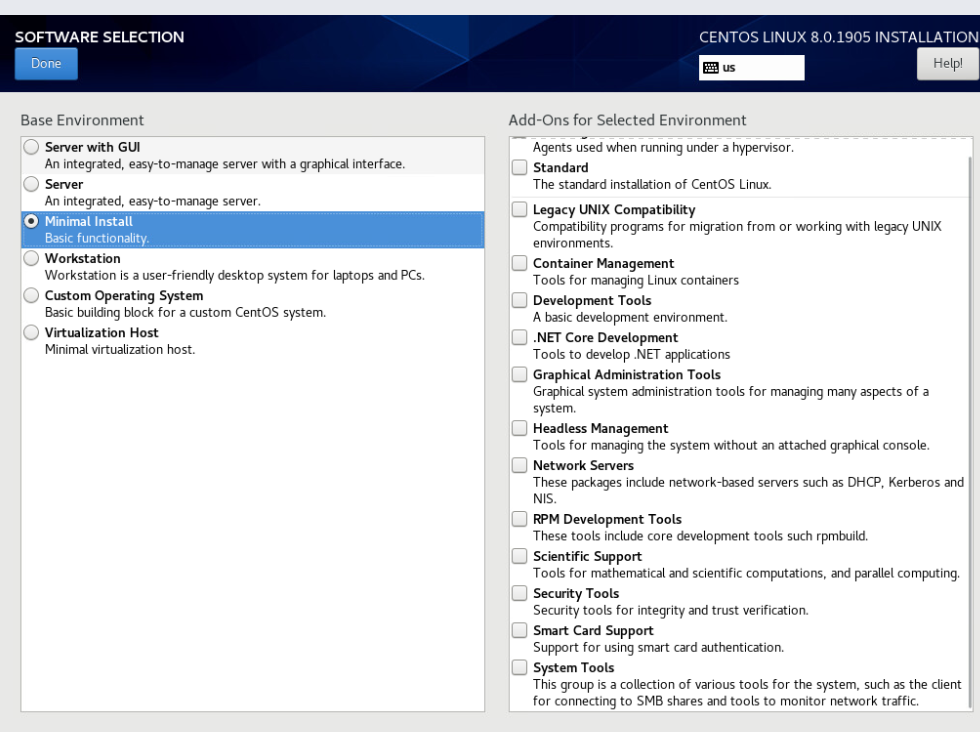
Daha sonra “Software Selection” kısmından “Minimal Install” diyerek “Done” diyoruz.
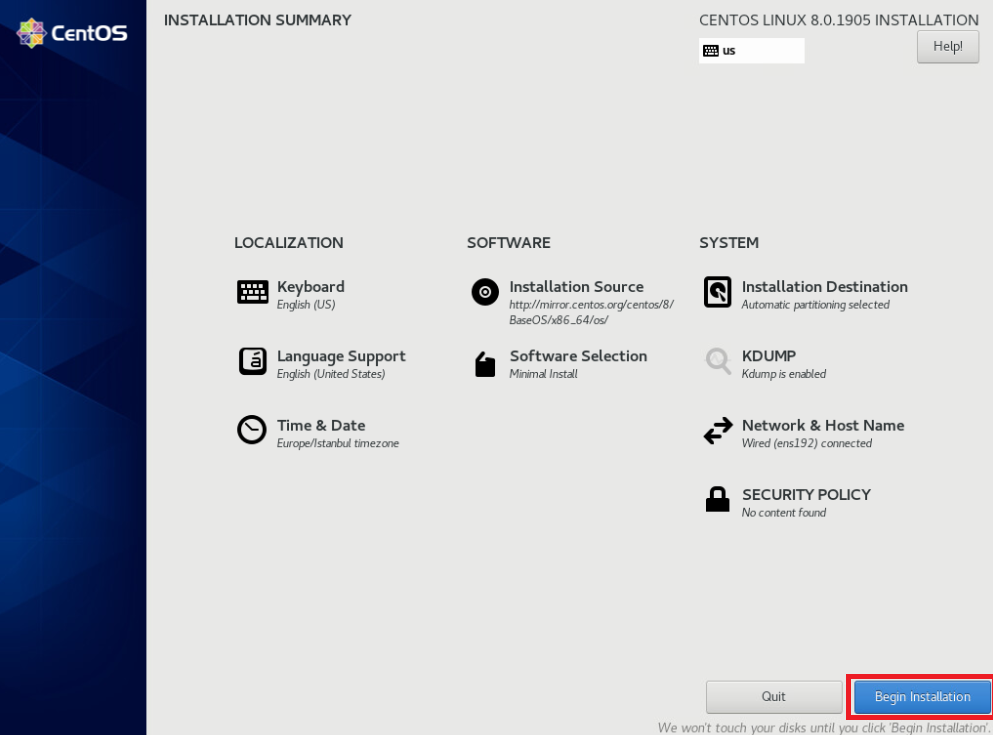
Artık “Begin Installation” diyerek kurulumu başlatabiliriz.

Önceki sürümlerde olduğu gibi “root” şifresi belirlememiz gerekiyor.
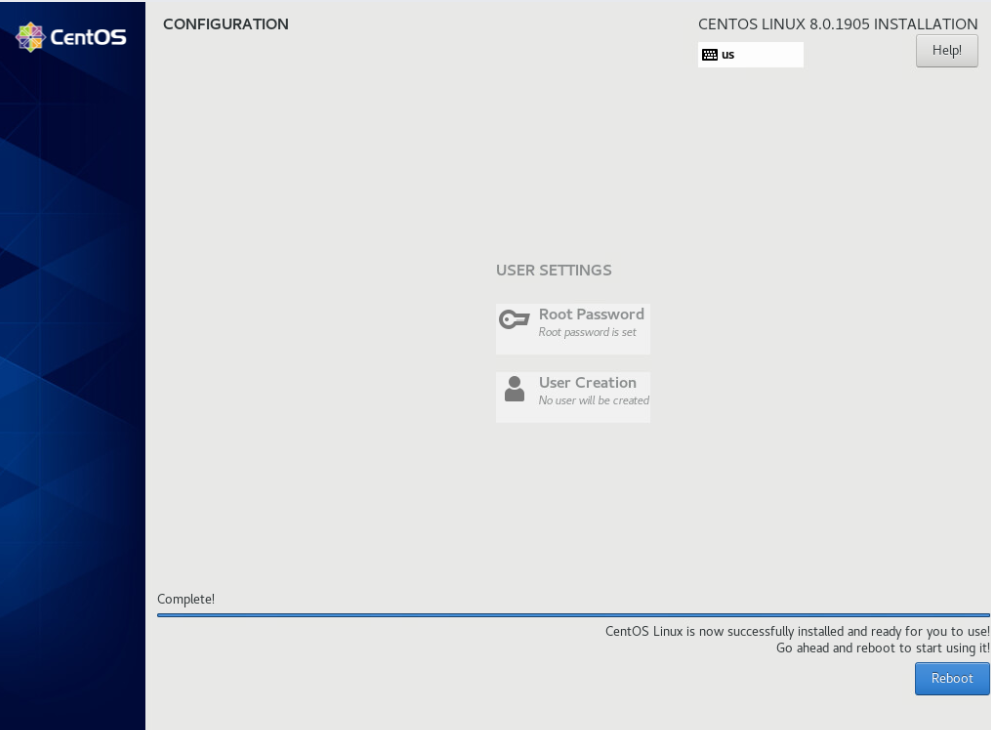
Root şifremizi belirleyip “Done” butonuna basıyoruz ve kurulumun bitmesinin ardından “Reboot” diyerek yeniden başlatıyoruz.
Kategoriler
Muhasebe Programı Hosting & Sunucu Cpanel Google SEO Grafik & Web Tasarım Reklam & Tanıtım Web YazılımPopüler Başlıklar
İsteğinize Özel ERP Yazılımları: İşletmenizi Geleceğe Taşıyan Akıllı Yatırım En iyi Ankara Hosting Firmasını Seçme Rehberi: 2025'in Liderleri ve Kriterleri Ankara Hosting: 2025 Yılında Web Sitenizi Zirveye Taşıyacak Kapsamlı Rehber Medikal Firmalarının Güvenilir Hosting Partneri Ankara'nın İlçeleri için Hosting Hizmeti ve Google SEO Rehberi Plesk Free Lisans Alma Rehberi: Ücretsiz Plesk Deneyimi Ankara’da Kurumsal Mail ve Hosting Hizmetleri ile Profesyonel Dijital Varlık Ankara SEO Hizmeti ile Google'da Öne Çıkın! Ankara Hosting: İhtiyaçlarınıza Uygun Hosting Çözümleri Ankara Dedicated Server
TopÜrün ve hizmetlerimiz hakkında daha detaylı bilgi almak için hemen arayın.
0312 911 00 13
 Copyright © 2025 Tüm Hakları Saklıdır.
Copyright © 2025 Tüm Hakları Saklıdır.
destek@enghost.com.tr
Ankara Hosting, Kiralık Sunucu, Vps Sunucu, Ddos Korumalı Sunucu, Web Tasarım, Seo Hizmetleri ve Alan Adı Tescil Hizmetleri alanında faaliyet sürdürmektedir.

Site içi Bağlantılar
Bize Ulaşın Referanslar Haber ve Duyurular Blog'tan Yazılar Bilgi Bankası Lisans Doğrulama Gizlilik Sözleşmesi Hizmet SözleşmesiWeb Hosting
Windows Hosting SEO Hosting Wordpress Hosting Mail Hosting Proticaret Hosting WordPress Hosting Ankara Hosting OpenCart HostingSunucu Hizmetleri
Almanya Kiralık Sunucu Fransa Kiralık Sunucu ABD Kiralık Sunucu Türkiye Kiralık Sunucu Almanya VPS/VDS Sunucu Fransa VPS/VDS Sunucu Türkiye VPS/VDS Sunucu ABD VPS/VDS Sunucu - Kurumsal
- Kampanya Sunucu
- Kurumsal
- Kampanya Sunucu